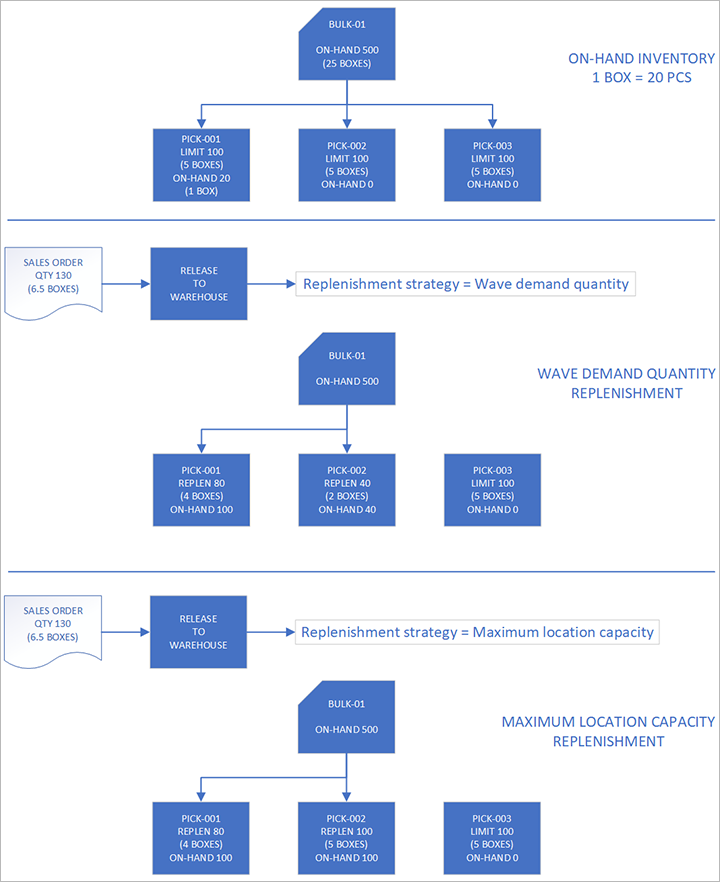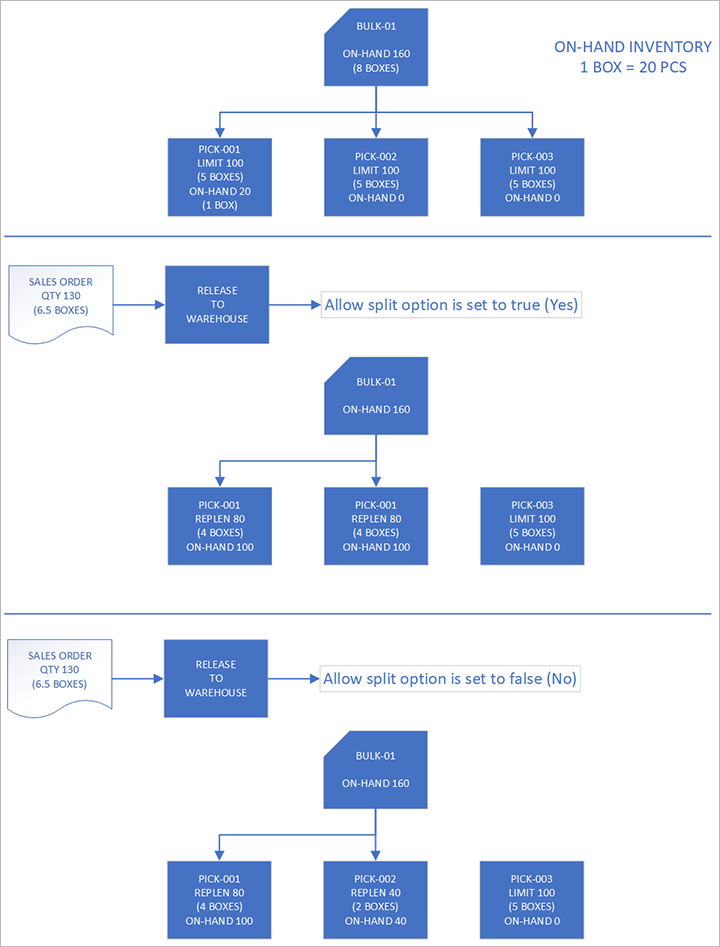補充戦略
補充テンプレート ページで定義されているテンプレートには、補充の実行方法を選択できる、ウェーブ需要補充テンプレートの行が含まれています。 各行に 補充戦略 フィールドが含まれるようになりました。
ウェーブ需要数量 戦略は、既定の戦略です。 補充戦略 フィールドの導入前に使用されていた補充戦略です。 補充場所ディレクティブを使用して補充可能な場所を検索します。 次に、需要がカバーされるまでこれらの場所を補充します。
場所の最大キャパシティ 戦略には、いくつかの新しい機能が導入されています。 この戦略では、ウェーブ需要数量 戦略と同様に、補充場所ディレクティブを使用して補充可能な場所を検索し、需要がカバーされるまでこれらの場所を補充ます。 これは、保管場所の在庫上限により定義されているとおり、補充されたすべての場所が最大キャパシティまで補充されるという点で、ウェーブ需要数量 戦略とは異なります。 場所の最大キャパシティ 戦略では、補充される場所を満たすために、要求された数量に加えていくつかの追加数量を取り込む作業を作成しようとします。 ただし、場合によっては失敗する可能性があります。 たとえば、バルク場所には、追加数量をカバーするのに十分な在庫がない場合があります。 このような場合、システムによって障害が検出され、回復が試行されます。
ウェーブ需要数量 戦略よりも 場所の最大キャパシティ 戦略が適している状況の一例として、ピーク時があります。 ピーク時には、一部の品目が大容量で販売されている可能性があります。 したがって、関連するピッキング場所をできる限り予防的に補充して、補充に対して作成される作業 ID の数を減らすことが必要な場合があります。
重要
場所の最大キャパシティ 戦略を最大限に活用するには、関連する場所の在庫上限を再定義する必要があります。 それ以外の場合、この戦略は、ウェーブ需要数量 戦略と同じように機能します。
[在庫上限に基づき最大まで補充] 機能をオンにする
この機能は使用する前にシステムでオンにする必要があります。 管理者は、機能の管理 ワークスペースを使用して、この機能の状態を確認し、必要に応じて有効にすることができます。 この機能は、次のようにして表示されます。
- モジュール:、
- 機能名 :表示制限に基づいて最大に設定
補充戦略のセットアップ
テンプレートにアクセスするには、倉庫管理 > 設定 > 補充 > 補充テンプレート に移動します。 概要 セクションで、補充タイプ フィールドが ウェーブ需要 に設定されているウェーブ補充テンプレートを選択または作成します。 次に、補充テンプレートの詳細 セクションで補充テンプレート明細行を設定します。 各明細行の 補充戦略 フィールドで、使用する補充方法を選択します。
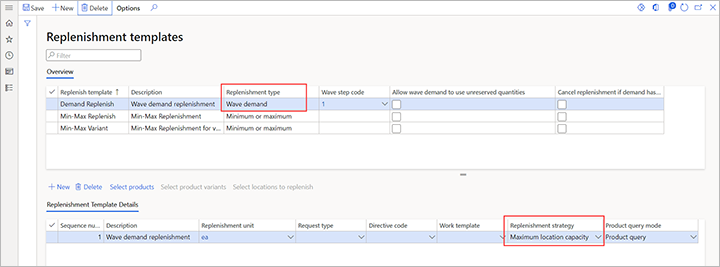
補充戦略 列がグリッドに表示されない場合、補充テンプレートの詳細 セクションで、この機能が有効になっていることと、選択した補充テンプレートで補充タイプとして ウェーブ需要 が選択されていることを確認します。
メモ
ウェーブ需要数量 戦略は、既定の戦略です。 したがって、代わりに、場所の最大キャパシティ 戦略を使用する補充テンプレート行を更新するだけで済みます。
シナリオ例
例 1
この例では、補充テンプレート明細行が 1 つしかない補充テンプレートは 1 つしかありません。
品目 A0001 130 個 に対する販売注文を作成します。 倉庫に注文をリリースする前に、次の方法で倉庫が設定されます。
- バルク場所は 1 つのみであり、利用可能な手持在庫が 500 個あります。
- 3 つのピッキング場所があり、それぞれの在庫上限は 100 個になっています。 (在庫上限は、場所の最大キャパシティ 戦略では必須である点に留意してください)。
- 補充のプット場所は、販売ピッキングの場所と同じです。
- 補充単位はボックス (1 ボックス = 20 個) です。
注文の時点では、販売ピックの場所で次の在庫が手持在庫になります。
- ピック-001: 20個 (1ボックス)
- ピック-002: 0個
- ピック-003: 0個
最初、補充方法は、ウェーブ需要数量 に設定されています。
倉庫への販売注文をリリースした後、ウェーブに対してウェーブ処理を実行すると、次の補充作業を行うことができます。
- 補充作業1: バルク場所から4ボックスをピッキングし、そのボックスを場所pick-001に設定します。
- 補充作業2: バルク場所から2ボックスをピッキングし、場所pick-002に設定します。
2 つの補充作業 ID を取得する必要があるのは、2 つの在庫場所を補充する必要があるためです。
代わりに補充戦略を 場所の最大キャパシティ に設定した場合、次の補充作業が行われます。
- 補充作業1: バルク場所から4ボックスをピッキングし、そのボックスを場所pick-001に設定します。
- 補充作業2: バルク場所から5ボックスをピッキングし、場所pick-002に設定します。
例 2
この例では、バルク場所に追加数量を処理するための在庫が不足している場合を示します。 この例では、例 1 と同じシナリオが使用されますが、バルク場所には 160 個 (8 ボックス) あります。
ウェーブ需要数量 戦略では、例 1 に示すのと同じ作業が作成されます。
ただし、場所の最大キャパシティ 戦略では、例 1 のように作業 ID を作成しようとするため、失敗する可能性があります。 その時点で、システムによって回復が試行されます。
補充ピッキングの保管場所ディレクティブの 分割を許可する オプションの設定に応じて、次の 2 つの結果が得られます。
分割を許可 オプションが はい に設定されている場合は、次の補充作業が作成されます。
- 補充作業1: バルク場所から4ボックスをピッキングし、そのボックスを場所pick-001に設定します。
- 補充作業2: バルク場所から4ボックスをピッキングし、場所pick-002に設定します。
分割を許可 オプションが いいえ に設定されている場合は、次の補充作業が作成されます。
- 補充作業1: バルク場所から4ボックスをピッキングし、そのボックスを場所pick-001に設定します。
- 補充作業2: バルク場所から2ボックスをピッキングし、場所pick-002に設定します。
結果は、作業を作成するときに使用できる情報によって異なります。 補充ピッキングの場所ディレクティブで 分割を許可 が はい に設定されている場合、160 個を検索できたことがわかります。 したがって、その数量に対して作業を作成できます。 ただし、分割を許可 オプションが いいえ に設定されている場合、160 個の存在についてはわかりません。 補充することに決めた追加数量が 3 ボックスの場合、その追加の数量をドロップして元の数量を再度試します。
したがって、補充された場所に対して最大数量を取得するには、補充ピッキングの保管場所ディレクティブで 分割を許可 オプションを はい に設定する必要があります。